当win7电脑上存有包含个人隐私或其他重要数据时,我们可以将文件夹隐藏起来,但是时间一长我们很有可能会忘记曾经隐藏过什么文件,下面介绍了在右键菜单中增加“显示/隐藏文件扩展名”选项的方法,有助于快速找到隐藏文件。
windows7右键显示隐藏文件
我们新建一个文本文档,用于将代码转换格式,输入命令,右键快捷新建文本,
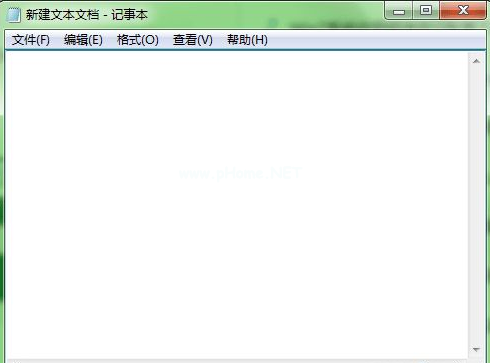
打开并将一下代码复制,在刚刚新建的文本文档处粘贴,如下图
Windows Registry Editor Version 5.00
[HKEY_CLASSES_ROOT\*\shell\DisplayFileExt]
@=“显示/隐藏 文件扩展名”
[HKEY_CLASSES_ROOT\*\shell\DisplayFileExt\Command]
@=“WScript.exe C:\Windows\SuperHidden.vbs”
[HKEY_CLASSES_ROOT\Directory\Background\shell\DisplayFileExt]
@=“显示/隐藏 文件扩展名”
[HKEY_CLASSES_ROOT\Directory\Background\shell\DisplayFileExt\Command]
@=“WScript.exe C:\Windows\SuperHidden.vbs”
[HKEY_CLASSES_ROOT\Folder\shell\DisplayFileExt]
@=“显示/隐藏 文件扩展名”
[HKEY_CLASSES_ROOT\Folder\shell\DisplayFileExt\Command]
@=“WScript.exe C:\Windows\SuperHidden.vbs”
[HKEY_LOCAL_MACHINE\SOFTWARE\Classes\*\shell\DisplayFileExt]
@=“显示/隐藏 文件扩展名”
[HKEY_LOCAL_MACHINE\SOFTWARE\Classes\*\shell\DisplayFileExt\Command]
@=“WScript.exe C:\Windows\SuperHidden.vbs”
[HKEY_LOCAL_MACHINE\SOFTWARE\Classes\Directory\Background\shell\DisplayFileExt]
@=“显示/隐藏 文件扩展名”
[HKEY_LOCAL_MACHINE\SOFTWARE\Classes\Directory\Background\shell\DisplayFileExt\Command]
@=“WScript.exe C:\Windows\SuperHidden.vbs”
[HKEY_LOCAL_MACHINE\SOFTWARE\Classes\Folder\shell\DisplayFileExt]
@=“显示/隐藏 文件扩展名”
[HKEY_LOCAL_MACHINE\SOFTWARE\Classes\Folder\shell\DisplayFileExt\Command]
@=“WScript.exe C:\Windows\SuperHidden.vbs”
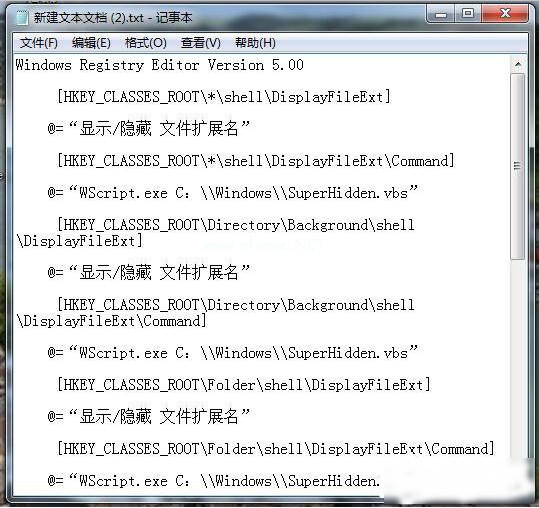
另存文件,后缀改为reg,或保存后点击文件重命名,保存目录为桌面即可,点击保存,如有弹窗请点击【是】
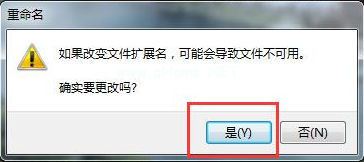
这是你会看到桌面上有两个文件,如果没有请确认刚刚保存的目录,鼠标右键双击带有“reg”格式的文件

系统会弹窗提示继续会导致组件无法正常工作,这个出现的概率很小,忽略此问题,点击【是】
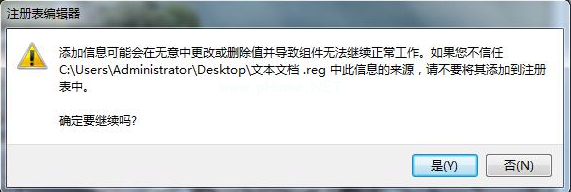
提示完成,点击确定即可
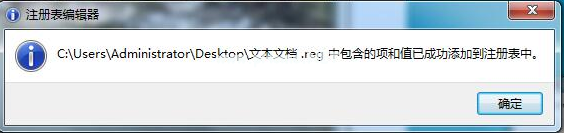
此时右键点击桌面,就可以看到菜单里已经有【显示/隐藏文件扩展名】的选项,点击就可以看到隐藏的文件了。
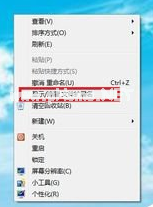
windows7怎么隐藏文件
打开开始菜单或桌面上“计算机”,或者任何一个文件夹,在窗口左上角点击“组织”按钮,找到“文件夹和搜索选项”,打开中间的“查看”选项卡,在高级设置栏里选择“隐藏受保护的操作系统文件”、“隐藏文件和文件夹”等。
快捷菜单相关推荐:
小伙伴们看完小编为您带来的内容win7右键显示隐藏文件的教程了吗?是不是一下子明朗了许多呢!更多有趣实用的游戏攻略都在游戏6~,ux6为您带来轻松愉悦的阅读体验(๑•ᴗ•๑)!
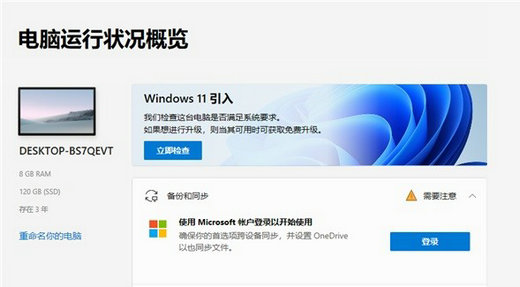
相信不少win7的用户都想知道win7能直接升级win11吗,虽然中间还有几个版本的系统,但是他是可以的,下面就由我来详细给大家介绍一下win7直接升级win11吧。win7能直接升级win11吗答:win7可以直接升win11。1、因为一般来说,使用win7的电脑配置相对比较低,因此配置可能是阻碍我们升级win11最大的障碍。2、大家可以下载一个win11检测工具,来检测一下自己是否可以安装wi
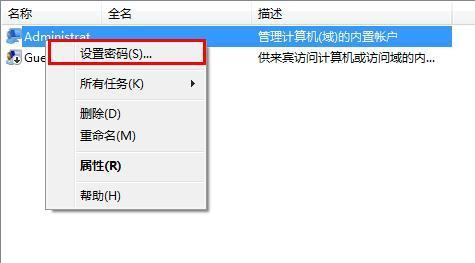
很多小伙伴都会为个人用的电脑设置开机密码,避免被有心人盗取重要数据,下面准备了win7忘记开机密码的解决方法,希望能够帮到大家~win7忘记开机密码怎么办1、按下快捷键“win+R”打开运行窗口,输入mmc.exe,点击确认;2、点击“文件”选项中的“添加/删除管理单元”;3、接着在左侧的菜单栏中找到并打开“本地用户和组”,点击“添加”—“完成”按钮,最后点击“确定”保存;4、完成上一步设置之后打
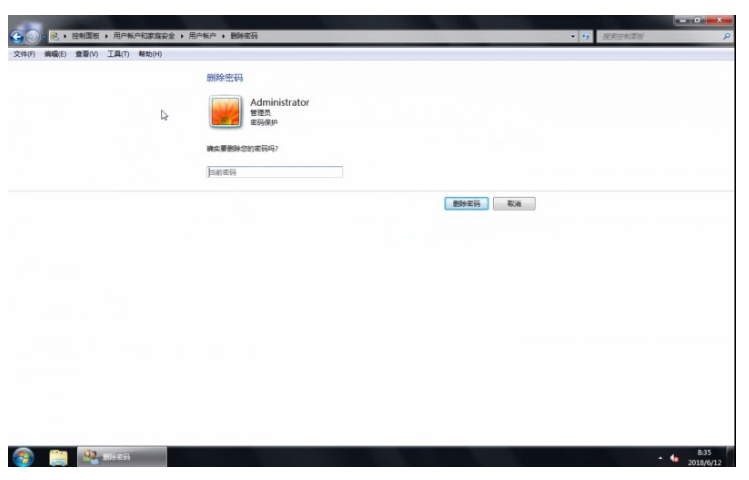
网吧等场所内的公用电脑可以不用设置密码,如果已经添加了开机密码,那么大家可以参考一下这里分享的win7旗舰版开机密码的取消步骤,整体操作还是很简单的~win7旗舰版如何取消开机密码1、点击开始按钮 ,打开控制面板2、点击用户账户和家庭安全3、点击更改Windows 密码4、点击删除密码5、然后输入自己之前设置的密码,然后点击右下角的删除密码即可相关推荐:低配电脑win7和win10哪个好用win7

与Windows 11相比,Windows 7和10对电脑硬件配置的要求相对低一些,那么在低配电脑上,win7和win10到底哪个更好用呢?低配电脑win7和win10哪个好用win7和win10:1、Win10流畅还是Win7流畅主要还是要根据电脑的具体配置。2、不过这两个系统的配置要求都不是很高,具体还是要看自己的喜好还有需求来决定。一、官方给出的数据:win10配置要求和win7基本一致,只
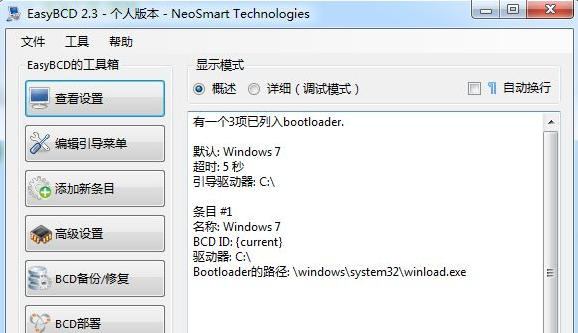
很多用户喜欢老版本的电脑软件和游戏,但这些软件可能不兼容新系统,只能在Windows7或XP中运行,所以本文带来了win7下安装xp双系统的教程,希望能有所帮助~win7下如何安装xp双系统1.我们先将easyBCD这个软件安装到win7系统中。2.重新分配安装xp磁盘。每个人都可以从以前的系统盘中分离出一部分,或者将其中一部分分配给它,即它离原来的系统盘最远的那一盘(没有分配的朋友请自己寻找磁盘